 Большинство пользователей ОС от Microsoft используют на своем ПК дефолтный проигрыватель Windows Media Player для воспроизведения музыки. Он вполне хорош по функциональности и имеет сравнительно красивый дизайн интерфейса. Однако иногда некоторых функций в плеере все же не хватает. Ну, например проигрыватель не имеет возможности быстрого редактирования тегов для отдельных музыкальных фалов. Решается эта проблема просто – установкой дополнительных модулей в Windows Media Player. О том, как это сделать и где взять модули мы сейчас вам и расскажем.
Большинство пользователей ОС от Microsoft используют на своем ПК дефолтный проигрыватель Windows Media Player для воспроизведения музыки. Он вполне хорош по функциональности и имеет сравнительно красивый дизайн интерфейса. Однако иногда некоторых функций в плеере все же не хватает. Ну, например проигрыватель не имеет возможности быстрого редактирования тегов для отдельных музыкальных фалов. Решается эта проблема просто – установкой дополнительных модулей в Windows Media Player. О том, как это сделать и где взять модули мы сейчас вам и расскажем.
Устанавливаем и настраиваем плагин Media Player Plus
Меню проигрывателя Windows Media Player, как уже говорилось выше, довольно функционально и разнообразно, однако все же некоторые, для многих удобные инструменты в нем отсутствуют. С помощью бесплатного плагина Media Player Plus мы попытаемся их восполнить.
Первым делом плагин необходимо скачать. Седлать это можно как на нашем сайте, так и на сайте разработчика.
- Разработчик: BM-productions
- Интернет: bmproductions.fixnum.org
- ОС: Windows XP/Vista/7
- Скачать Windows Media Player Plus!
После загрузки плагина следует сразу же его установить. Делается это просто, так же как и установка любой другой программы: закройте проигрыватель Windows Media Player, щелкните два раза по загруженному файлу WMPPlus-2.6.exe, выполните все подсказки мастера установки приложений. По завершению процесса инсталляции модуля можно переходить к его настройке.
Некоторые модули для Windows Media Player будут сразу же активированы после инсталляции Media Player Plus, остальные мы включим самостоятельно и настроим их.
Запускаем проигрыватель Microsoft и видим, что помимо него запустились дополнительные настройки.

Как видно на рисунке выше в настройках Media Player Plus! в меню Library уже активирован пункт “Enable “Find as you type””, который переводится как “Поиск при вводе”. Этот модуль для плеера выполняет поиск во время запроса, например названия композиции, так же как это происходит современных браузерах (Firefox, Chrome и тп.). В этом же меню можно активировать чекбокс с полезным модулем “Disable group headers in the Library Pane”, который отключит группу заголовки в панели плеера библиотеки.
В категории меню “Use Interface” также уже активирован модуль, который отображает название проигрываемой дорожки в заголовке плеера. Вы можете отключить его, если он вам не нужен, или изменить формат вывода заголовка. По умолчанию он будет отображаться как “Название трека – Исполнитель – Название проигрывателя”.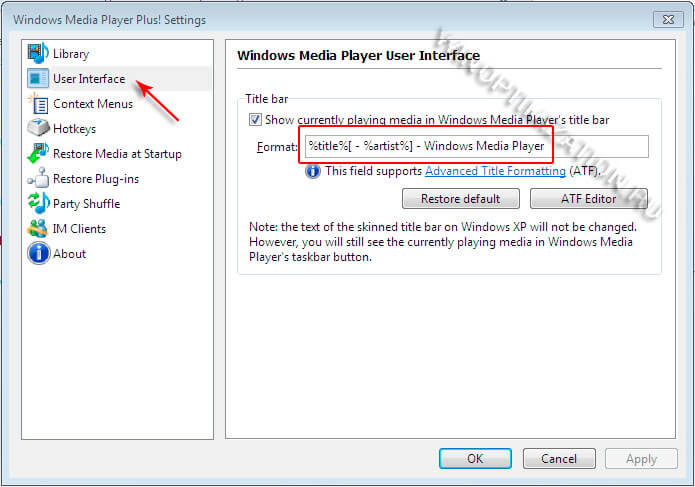
Еще одной полезной категорией меню, является “Restore Media at Startup”, в которой можно активировать модуль “Restore last active playlist”. C помощью этой функции можно запрограммировать поведение плеера по своему желанию. Предположим при просмотре фильма, вам кто-то позвонил, вы отвлеклись и поставили просмотр на паузу. После того как вы поговорите по телефону, и нажмете кнопку воспроизведения, плеер начнет показ фильма с момента за (в нашем примере) 10 секунд до остановки.
Собственно данный плагин для Windows Media Player добавляет еще массу полезных настроек, но все мы из рассматривать не будем. Поэкспериментируйте, чтобы настроить плеер под свои нужды. Только после внесения изменений в плагин, не забывайте нажимать кнопку “Применить”, что последние вступили в силу.
Удачи!





